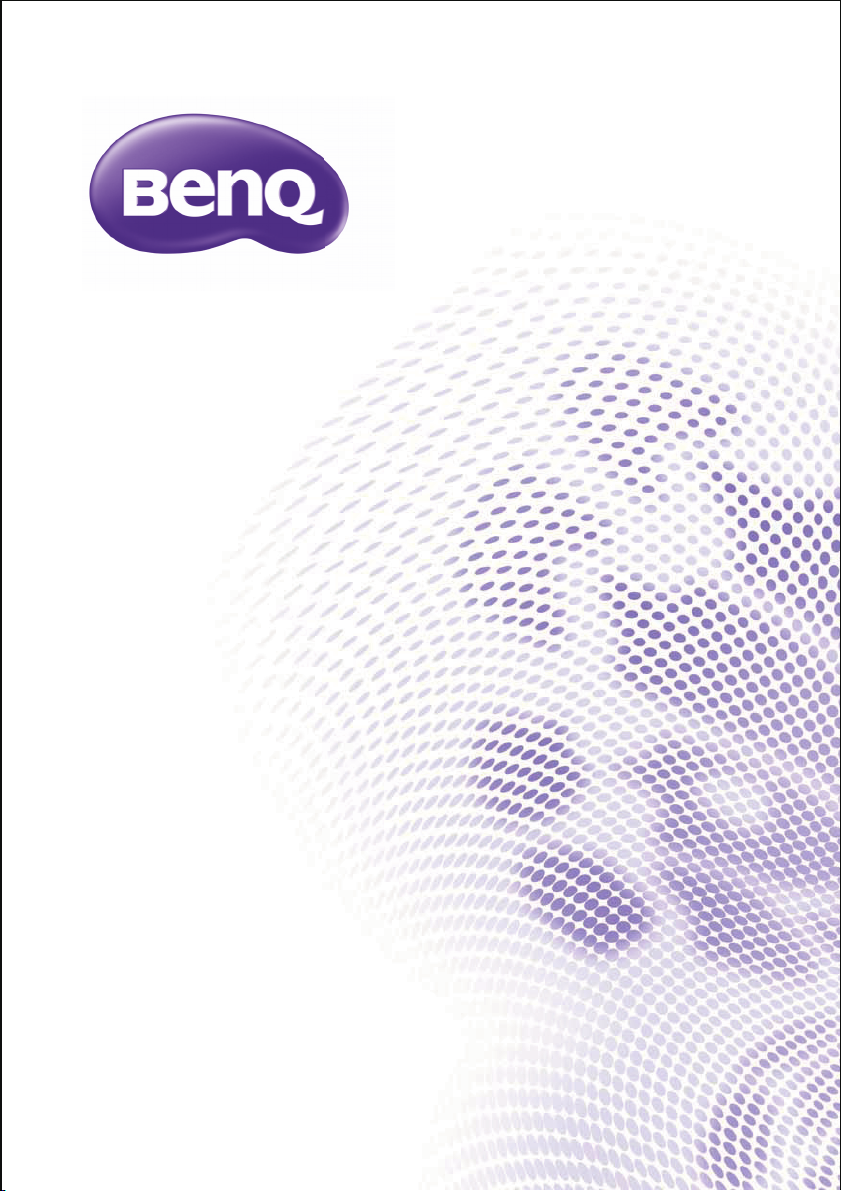
PX9210/PU9220/PU9220+
Digital Projektor
Användarhandbok
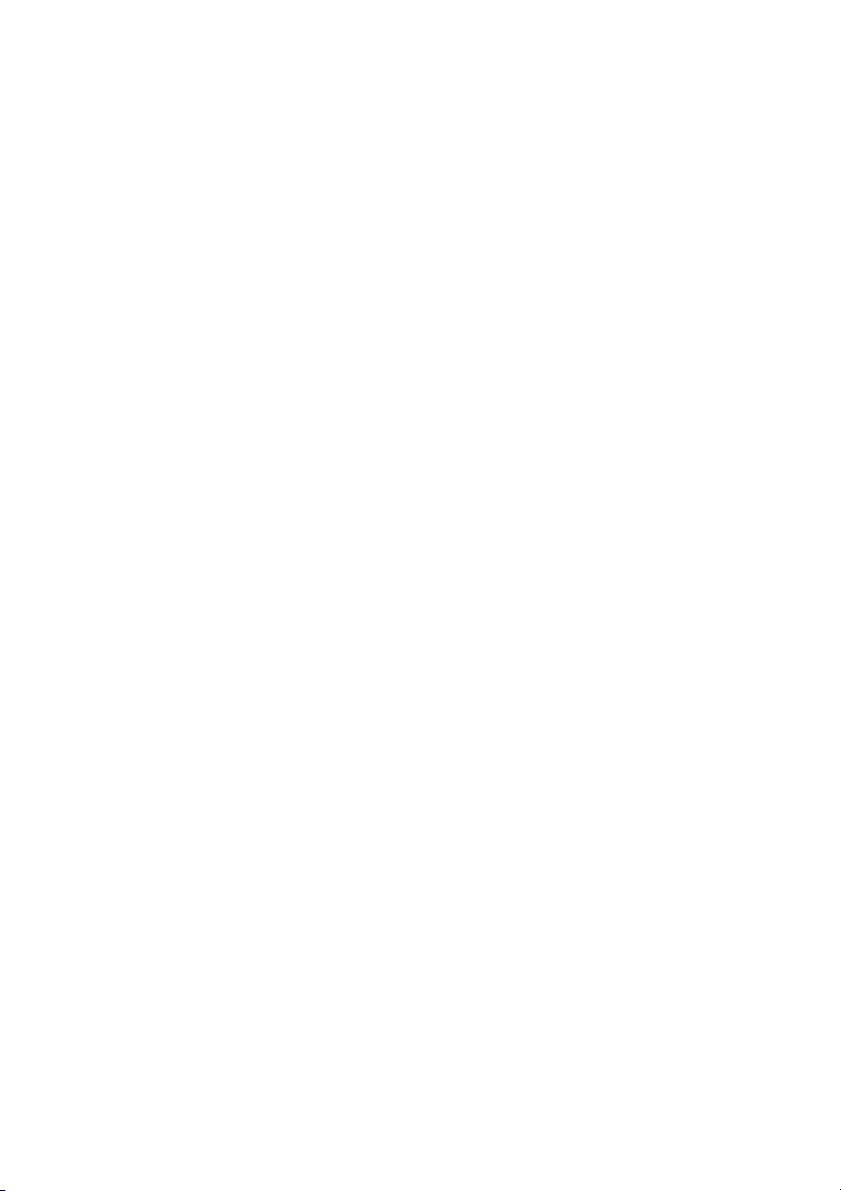
Innehåll
Viktiga
säkerhetsanvisningar ... 3
Introduktion ................. 7
Projektorns funktioner ............................7
Innehåll.........................................................8
Projektorns utsida.....................................9
Kontroller och funktioner ....................11
Placering av
projektorn................... 16
Välja en plats ............................................16
Installera eller ta bort
linsen (tillval) ............................................17
Justera den projicerade bilden med
linsförskjutning.........................................18
Ställa in önskad bildstorlek ...................22
Anslutning................... 25
Ansluta videokällenheter.......................26
Spela upp ljud via projektorn................27
Användning................. 28
Starta projektorn ....................................28
Justera den projicerade bilden.............29
Använda menyerna .................................31
Säkra projektorn .....................................32
Använda lösenordsfunktionen..............32
Byta ingångssignal....................................35
Förstora och söka efter detaljer .........36
Välja bildförhållande................................36
Optimera bilden ......................................38
Ställa in presentationstimern................42
Sidväxling fjärranvändning .....................43
Frysa bilden...............................................43
Dölja bilden ..............................................43
Låsa kontrolltangenter .......................... 44
Användning på hög höjd........................ 44
Justera ljudet............................................45
Användning av testmönstret ................ 46
Använda snabbinstallation..................... 46
Stänga av projektorn.............................. 47
Använda menyerna................................. 48
Underhåll .................... 61
Projektorunderhåll ................................. 61
Lampinformation.....................................62
Rengöra filtret.........................................66
Byta ut filtret............................................66
Felsökning................... 70
Specifikationer ........... 71
Projektorspecifikationer ....................... 71
Mått............................................................72
Frekvenstabell..........................................73
RS232-kommandokontroll ................... 79
Information om garanti
och upphovsrätt ......... 81
Innehåll2
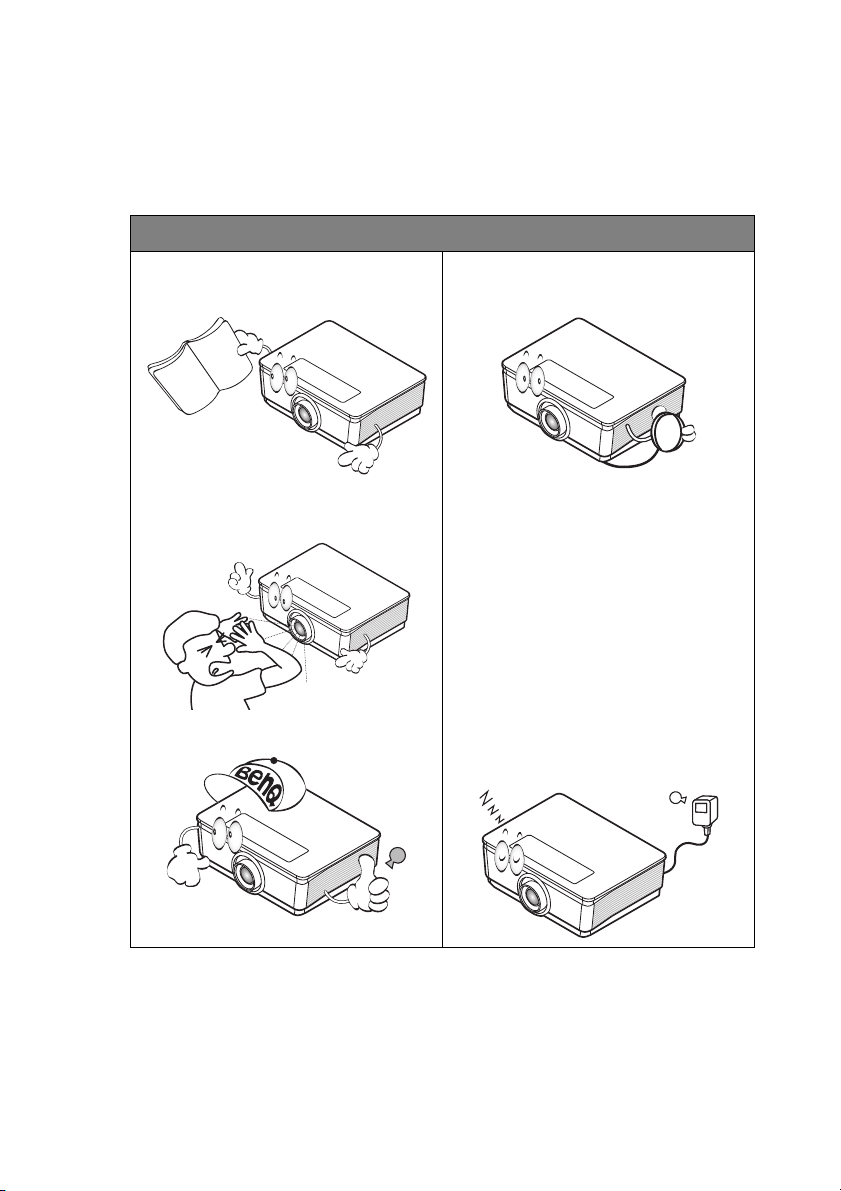
Viktiga säkerhetsanvisningar
Projektorn är utformad och testad för att uppfylla de senaste normerna för säkerhet för
informationsteknisk utrustning. För att garantera att den här produkten används på ett
säkert sätt är det dock viktigt att följa de instruktioner som nämns i denna handbok och
som markerats på produkten.
Säkerhetsinstruktioner
1. Läs igenom den här handboken
innan du använder projektorn.
Spara den för framtida behov.
4. Öppna alltid objektivslutaren
eller ta bort objektivskyddet när
projektorlampan är på.
2. Titta aldrig rakt in i projektorns
objektiv när den är igång. Det
intensiva ljuset kan skada ögonen.
3. Överlåt allt underhåll till behörig
servicepersonal.
5. I vissa länder är nätspänningen INTE
stabil. Den här projektorn har
utformats för att fungera säkert med
nätspänningar på mellan 100 och 240
V växelström, men den kan sluta
fungera vid elavbrott eller
strömrusningar på ±10 volt. I
områden där nätspänningen
varierar eller där det
förekommer elavbrott bör du
ansluta projektorn via en
spänningsstabilisator, ett
överspänningsskydd eller en
enhet för oavbruten
strömförsörjning(UPS).
Viktiga säkerhetsanvisningar 3
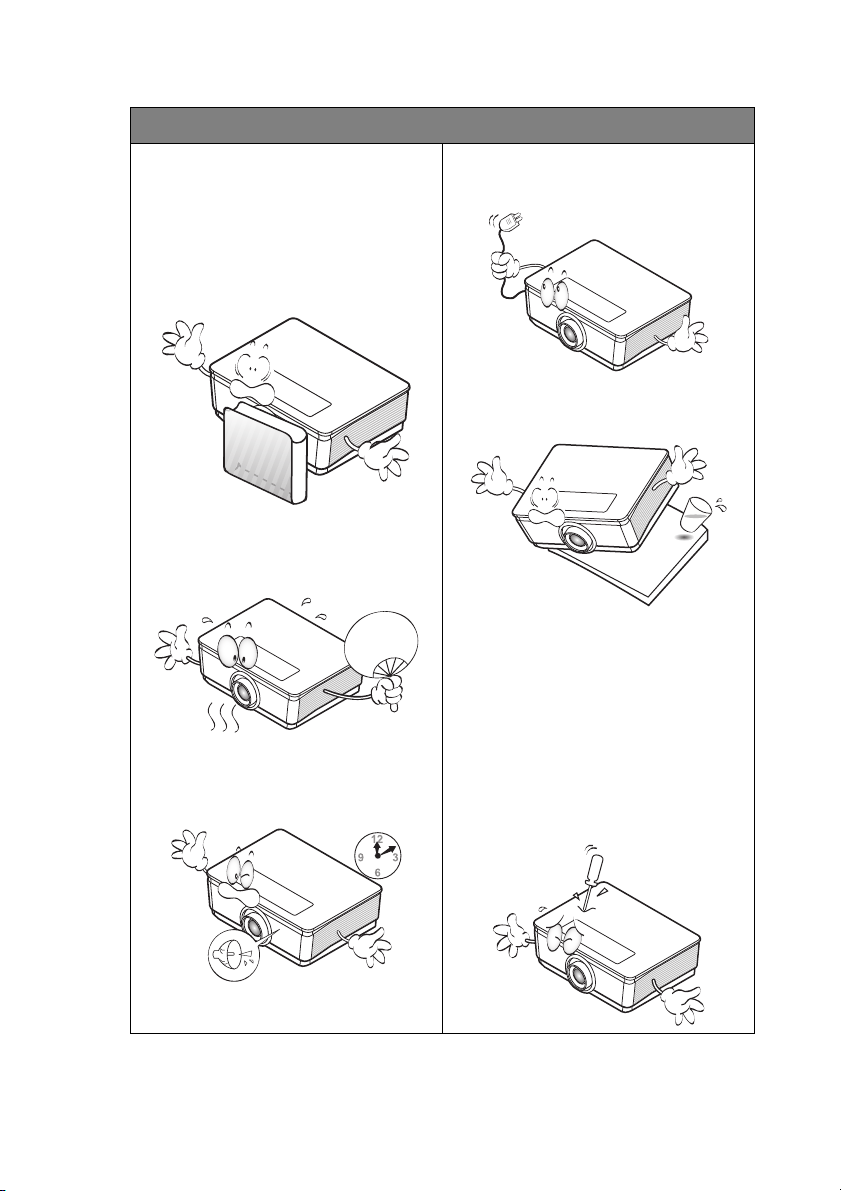
Säkerhetsinstruktioner
6. Blockera inte projektorobjektivet
med något föremål när projektorn
används. Det kan leda till att
föremålet överhettas och deformeras
eller t.o.m. orsaka eldsvåda. För att
stänga av lampan tillfälligt, tryck på
BLANK på projektorn eller
fjärrkontrollen.
7. Lampan blir mycket varm under drift.
Låt projektorn kylas av i ungefär 45
minuter innan du tar bort
lampmodulen för att byta lampa.
8. Använd inte lampan längre än angiven
livslängd. Om lampan används längre
än den angivna livslängden finns det en
viss risk att den kan gå sönder.
9. Byt aldrig ut lampmodulen eller
elektroniska komponenter när
projektorn är ansluten.
10. Placera inte produkten på ostadig
vagn, ställning eller bord. Den kan
falla ner och få allvarliga skador.
11. Försök inte plocka isär projektorn. På
insidan finns höga spänningar som kan
vara livsfarliga om du kommer i
kontakt med ledande delar. Den enda
del som som kan underhållas av
användaren är lampan som har ett
eget avtagbart hölje.
Du får inte på några villkor lossa eller
ta bort några andra höljen. Hänvisa
allt servicearbete till behörig
servicepersonal.
Viktiga säkerhetsanvisningar4
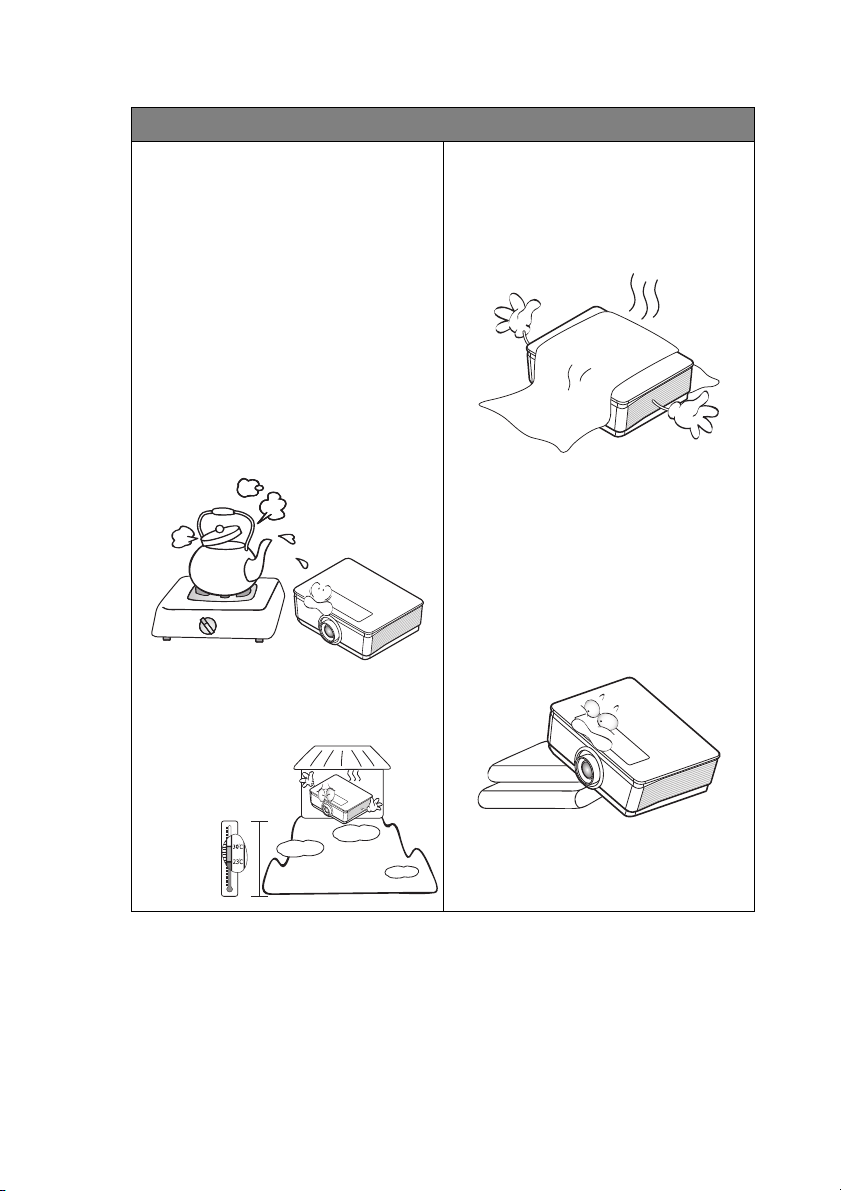
Säkerhetsinstruktioner (forts.)
3000 m
(10000 fot)
0 m
(0 fot)
12. När projektorn är igång kan det
komma varmluft och lukter från
ventilationsgallret. Det är normalt
och innebär inte att det är fel på
projektorn.
13. Placera inte projektorn i någon av
följande miljöer.
- I trånga eller dåligt ventilerade
utrymmen. Se till att det är minst 50
cm avstånd från väggar och fritt
luftflöde runt projektorn.
- På platser där det kan bli mycket
varmt, t.ex. i en bil med stängda rutor.
- På platser med fukt, damm eller
cigarettrök, som kan förstöra de
optiska komponenterna, förkorta
projektorns livslängd och göra bilden
mörkare.
- Nära ett brandlarm
- På platser med en omgivande
temperatur över 40°C / 104 °F
- På högre höjd än 3000 m (10000 fot).
14. Blockera inte ventilationshålen.
- Placera inte projektorn på en filt, ett
täcke eller annan mjuk yta.
- Täck inte över projektorn med en duk
eller andra föremål.
- Placera inga lättantändliga föremål i
närheten av projektorn.
Om ventilationshålen är blockerade
kan överhettning inuti projektorn
orsaka brand.
15. Placera alltid projektorn på en plan,
horisontell yta vid användning.
- Använd inte projektorn om den lutar
mer än 10 grader åt vänster eller
höger eller mer än 15 grader framåt
eller bakåt. Om projektorn inte står
helt plant vid drift kan det hända att
lampan inte fungerar som den ska
eller skadas.
Viktiga säkerhetsanvisningar 5
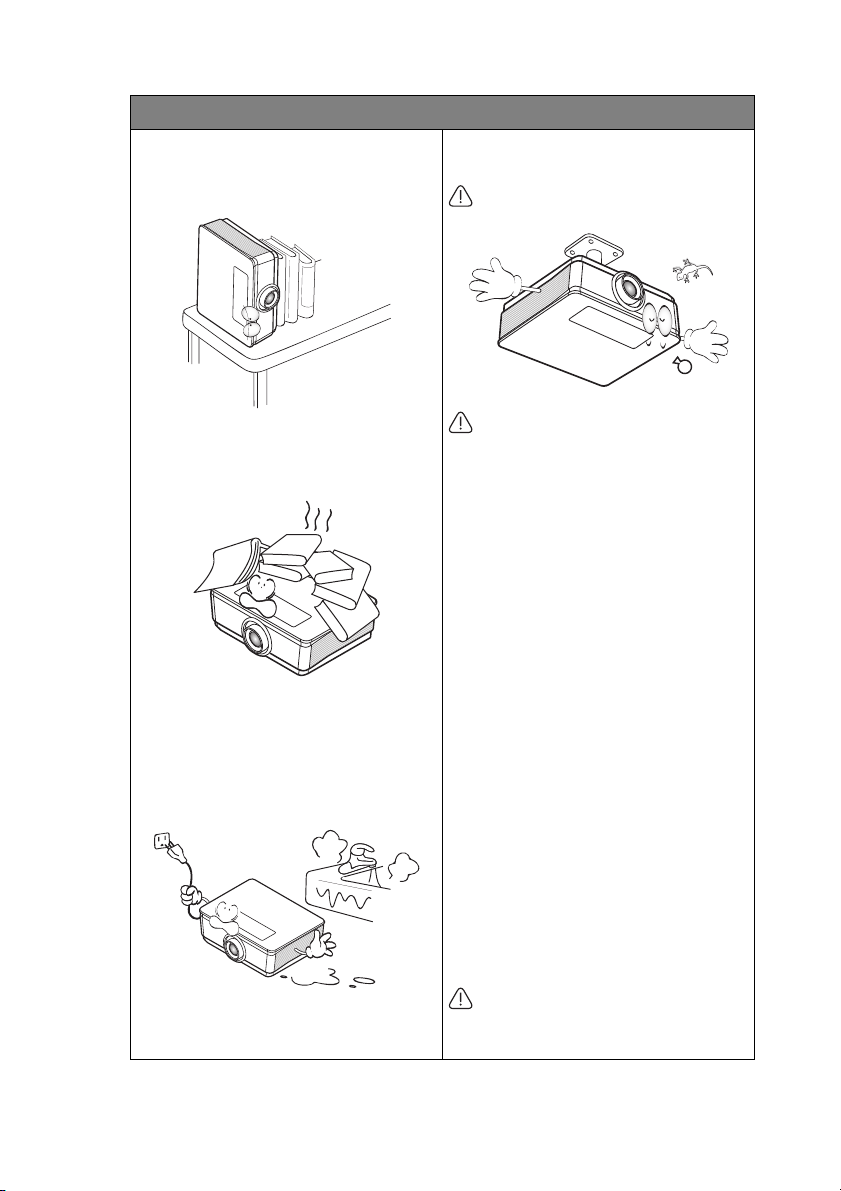
Säkerhetsinstruktioner (forts.)
16. Ställ inte projektorn på högkant. Om
du gör det kan den välta, vilket kan
vålla kroppsskada eller skador på
projektorn.
19. Med den här projektorn kan du visa
omvända bilder för takmontering.
Använd endast BenQ:s
takmonteringssats och se till att
projektorn är fast och säkert installerad.
17. Kliv inte på projektorn och placera
inte några föremål ovanpå den.
Förutom skador på projektorn kan det
leda till olyckor och kroppsskada.
18. Placera inga vätskor i närheten av eller
ovanpå projektorn. Om du spiller
vätska i projektorn kan den sluta att
fungera. Om projektorn blir blöt drar
du ut sladden ur vägguttaget och
ringer till BenQ som kan utföra
underhåll.
Takmontera projektorn
Eftersom vi vill att du ska få en behaglig
upplevelse med din BenQ-projektor måste vi
göra dig uppmärksam på denna säkerhetsfråga
för att förebygga möjliga person- och
egendomsskador.
Om du tänker montera projektorn i
taket rekommenderar vi starkt att du
använder en takmonteringssats från
BenQ och att du noga kontrollerar att
den är ordentligt och säkert fastsatt.
Om du använder en takmonteringssats
av annat märke än BenQ uppstår en
säkerhetsrisk eftersom det finns en
risk att projektorn kan falla ner från
taket beroende på felaktig montering
med skruvar av fel dimensioner eller
längd.
Du kan köpa en takmonteringssats för
BenQ-projektorer på samma ställe där
du inhandlade din BenQ-projektor.
BenQ rekommenderar också att du
inhandlar en separat säkerhetskabel
som är kompatibel med
Kensingtonlåset och fäster den säkert
både i Kensingtonlåsuttaget på
projektorn och i basen på
takmonteringsfästet. Detta fyller en
extra säkerhetsroll eftersom det håller
projektorn om den skulle lossna från
monteringsfästet.
Hg - lampan innehåller kvicksilver.
Hantera i enlighet med lokala
kasseringsregler. Se
www.lamprecycle.org.
Viktiga säkerhetsanvisningar6
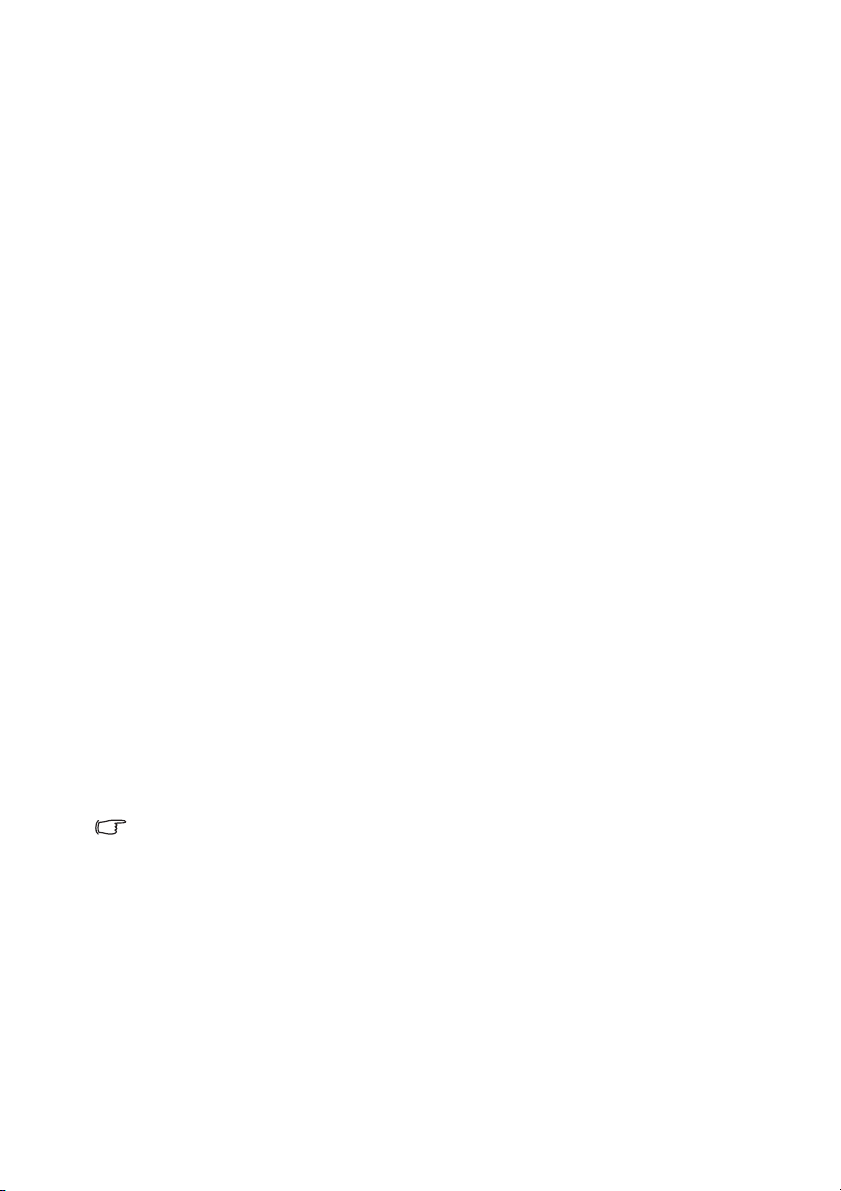
Introduktion
Projektorns funktioner
Projektorn har följande funktioner
• TOM sparar lampeffekt
Tryck på BLANK-knappen för att dölja bilden och samtidigt sänka lampans effekt med
en gång.
• USB TYP B-uttag för att använda sida upp/ner-kommandon (som Microsoft
PowerPoint) med fjärrkontrollen när ansluten till en dator.
• USB TYP A-uttag för stöd för 5V/1,5 A-utmatning.
• Mindre än 0,5W i viloläge
Mindre än 0,5W strömförbrukning i viloläge.
• Nätverkskontroll
Integrerad RJ45-kontakt för trådbunden nätverksstyrning möjliggör hantering av
projektorns status från en dator genom en webbläsare.
• Crestron RoomView
Projektorn stöder Crestron eControl och RoomView, PJ Link och AMX så att du kan
kontrollera och styra utrustning från en annan dator via LAN-anslutning.
• Automatisk justering med ett knapptryck
Tryck på knappen AUTO på knappsatsen eller fjärrkontrollen för att omedelbart visa
den bästa bildkvaliteten.
• Inbyggd(a) 5W-högtalare
Inbyggd(a) 5W-högtalare för stereoljud när en ljudingång är ansluten.
• Snabbkylning, Auto. avstängning, Signalström på, Direct Power på,
Snabbkylning för snabbare kylning när du stänger av projektorn. Funktionen Auto.
avstängning stänger av projektorn automatiskt om den inte känner av någon insignal
under en viss tidsperiod. Funktionen Signalström på slår automatiskt på projektorn
när insignalen COMPUTER-1 eller COMPUTER-2 detekteras och Direct Power på
startar upp projektorn automatiskt när nätkabeln är ansluten.
• Stöd för 3D-funktion
Diverse 3D-format gör 3D-funktionen mer flexibel. Genom att skapa djup i bilderna
kan du med BenQ 3D-glasögon njuta av 3D-filmer, videor och sportevenemang på ett
mer realistiskt sätt.
• Den synbara ljusstyrkan i den projicerade bilden varierar beroende på ljusförhållandena och
inställningarna för kontrast/ljusstyrka, och ljusstyrkan är proportionerlig till
projektionsavståndet.
• Lampans ljusstyrka försvagas med tiden och kan variera inom lamptillverkarens
specifikationer. Detta är normalt och förväntat beteende.
®
, PJ Link och AMX stöds
Introduktion 7
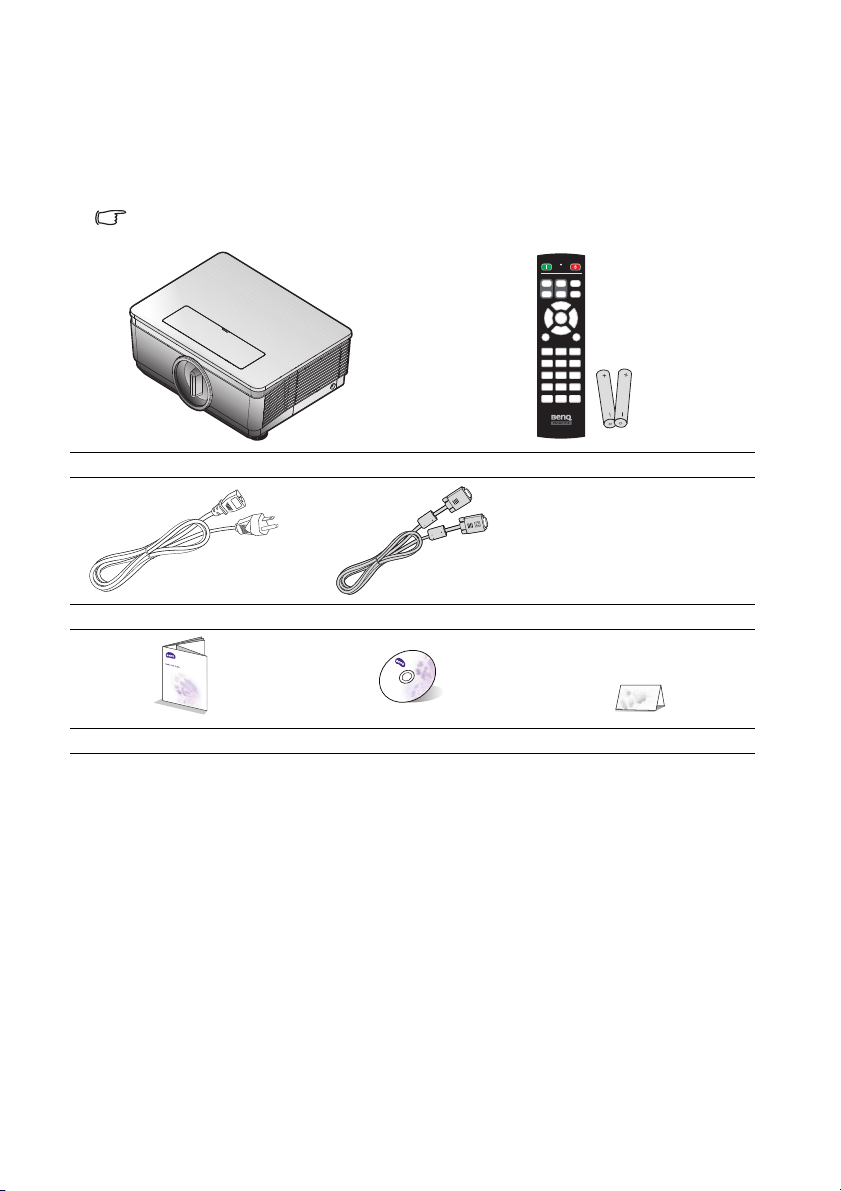
Innehåll
Di
gital
Proj
e
c
tor
Packa försiktigt upp och bekräfta att alla nedanstående föremål medföljer. Om något av
dessa föremål saknas, kontakta inköpsstället.
Standardtillbehör
De medföljande tillbehören är anpassade till din region och kan skilja sig från de som visas här.
Projektor Fjärrkontroll med batteri
Nätsladd VGA-kabel
Snabbstartguide Bruksanvisning på CD Garantikort*
Extra tillbehör
1. Reservlampsats
2. Takmonteringssats
*Garantikortet medföljer endast i vissa regioner. Kontakta försäljaren för mer detaljerad
information.
Introduktion8
3. 3D-glasögon
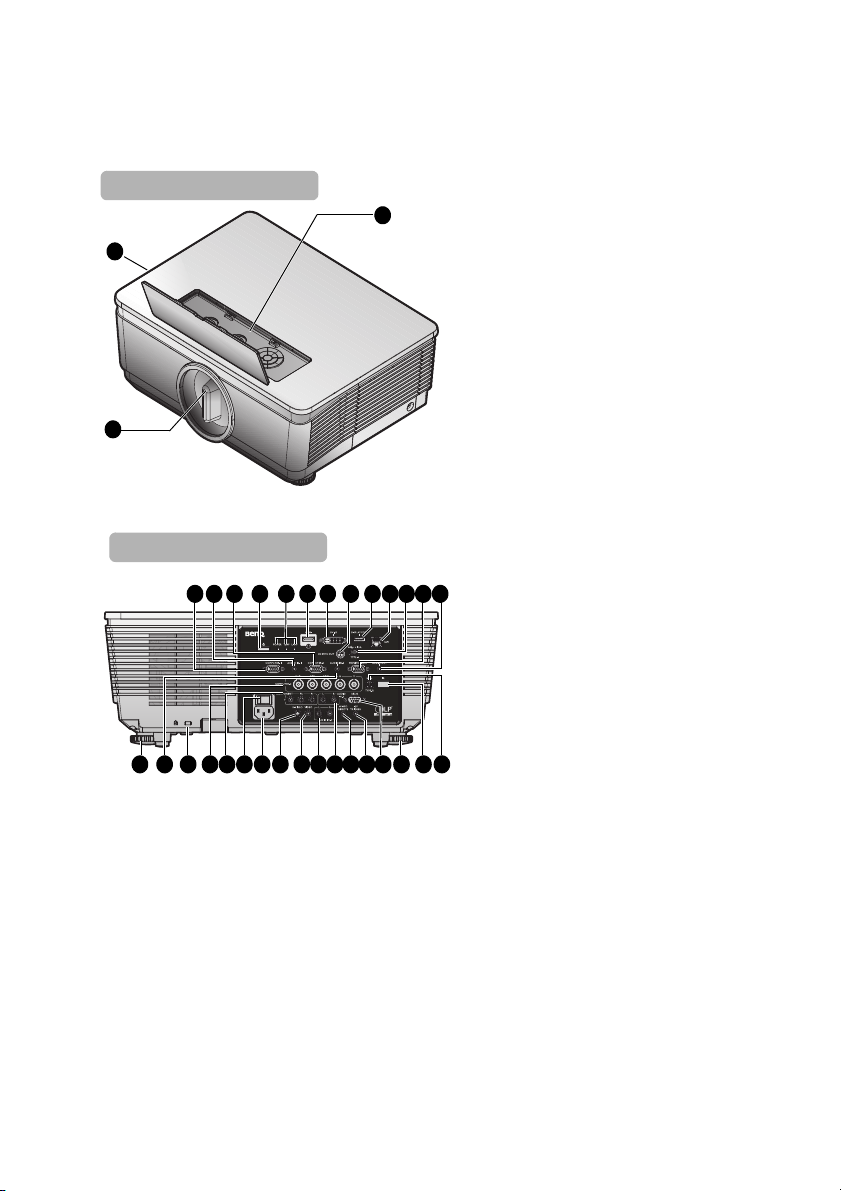
Projektorns utsida
3
2
Framsida/ovansida
1
Baksida
172024 212627 19 1825 2322
974 5 6 8 10 11 1415 1612 13
293032 3119 28
1. Extern kontrollpanel
(Se "Projektor" på sid. 11 för
ytterligare detaljer.)
2. Ventilation (kalluftsintag)
3. Dammskydd
4. DATOR-1-ingång
5. AUDIO IN-1-uttag
6. DATOR-2-ingång
7. Strömbrytare
8. Indikatorlampa (STRÖM,
TEMPeratur, LAMPA)
9. HDMI-ingång
10. DVI-ingång
11. 3D SYNC OUT-uttag
12. DISPLAY PORT
13. RJ45 LAN-ingång
14. USB TYP-A-port
15. MONITOR-OUT-uttag
16. AUDIO OUT-uttag
17. USB TYP-B-port
18. Bakre IR-sensor för fjärrkontroll
19. Fötter för justering fram
20. RS232-kontrollport
21. 12V UTLÖSARE
22. KABELANSLUTEN
FJÄRRKONTROLL
23. AUDIO IN-3-uttag
24. AUDIO IN-4-uttag
25. VIDEO-ingång
26. S-videoingång
27. Nätströmsingång
28. Strömbrytare
29. COMPONENT Y/Pb/Pr-ingång
30. COMPUTER-3, RGBHV(H+V), Y/
Pb(CB)/Pr(Cr)-ingång
31. Kensington anti-stöldlås
32. AUDIO IN-2-uttag
Introduktion 9

33. Fötter för justering fram
Undersidan
34 34
333433 3434
34. Takmonteringshål
Introduktion10
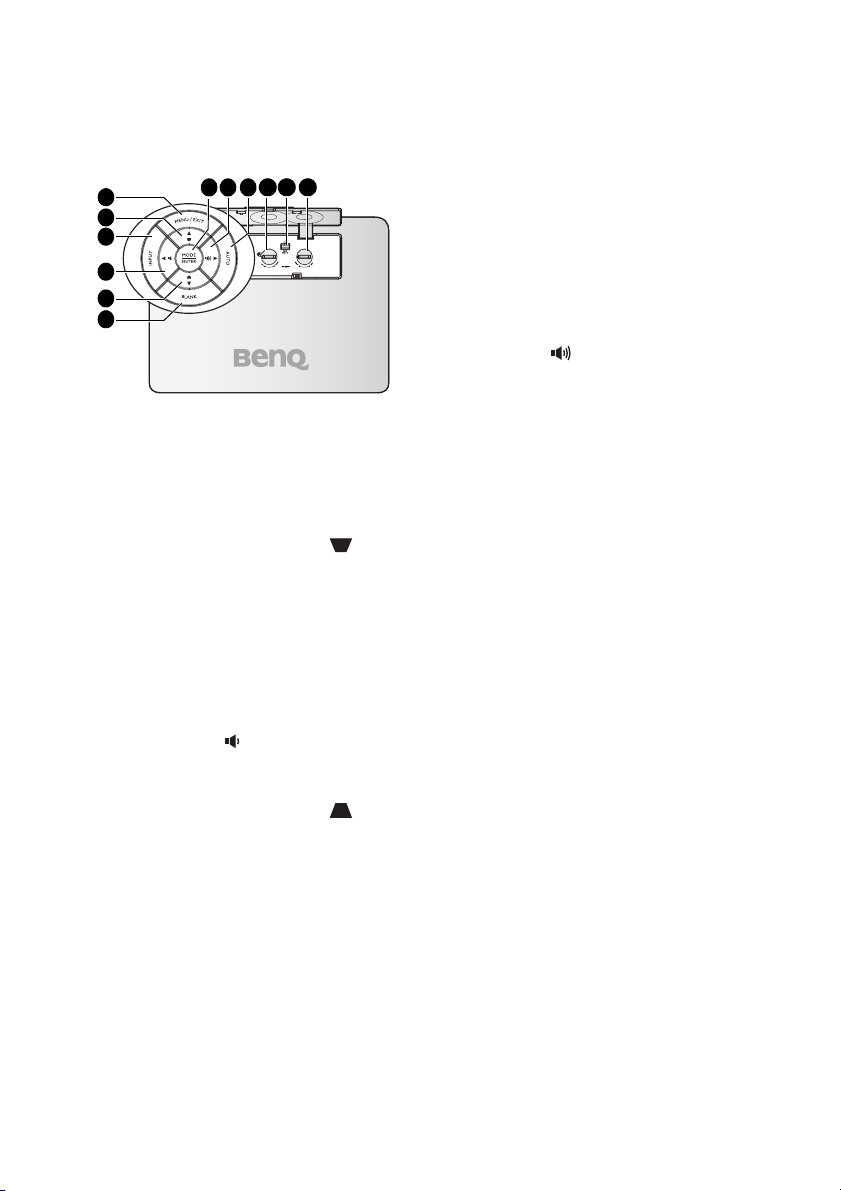
Kontroller och funktioner
1
2
4
11 12
5
6
10
97 8
3
Projektor
7. MODE/ENTER
Väljer tillgängligt bildinställningsläge. Se
"Välja bildläge" på sid. 38 för ytterligare
detaljer.
Utför det menyalternativ som du har valt
på skärmvisningsmenyn. Se "Använda
menyerna" på sid. 31 för ytterligare
detaljer.
8. ► Höger/ öka volymnivå
Ökar volymen. Se "Justera ljudnivån" på
1. MENU/EXIT
Öppnar OSD-menyn. Återgår till
föregående OSD-meny, avslutar och sparar
menyinställningarna. Se "Använda
menyerna" på sid. 31 för ytterligare
detaljer.
2. Knapparna Keystone/pil ( /▲ upp)
Manuell korrigering av bildförvrängning
som uppstår p.g.a. vinkelprojektion. Se
"Korrigera keystone" på sid. 30 för
ytterligare detaljer.
3. INPUT
Visar stapel för val av källa. Se "Byta
ingångssignal" på sid. 35 för ytterligare
detaljer.
4. ◄ Vänster/ minska volymnivå
Minskar volymen. Se "Justera ljudnivån" på
sid. 45 för ytterligare detaljer.
5. Knapparna Keystone/pil ( /▼ ner)
Manuell korrigering av bildförvrängning
som uppstår p.g.a. vinkelprojektion. Se
"Korrigera keystone" på sid. 30 för
ytterligare detaljer.
6. BLANK
Används för att dölja skärmbilden. Se
"Dölja bilden" på sid. 43 för ytterligare
detaljer.
sid. 45 för ytterligare detaljer.
När menyn On-Screen Display (OSD) är
aktiverad, tangenterna #2, #4, #5 och #8
används som riktningspilar för att välja
önskat menyalternativ och göra
justeringar. Se "Använda menyerna" på
sid. 31 för ytterligare detaljer.
9. AUTO
Avgör automatiskt de bästa
tidsinställningarna för den visade bilden.
Se "Automatisk justering av bilden" på
sid. 29 för ytterligare detaljer.
10. LINSFÖRSKJUTNING UPP/NER
Rotera för att flytta linsen uppåt eller
neråt.
11. LINSFRIKOPPLINGS-knapp
Vrid för att frigöra linsen.
12. LINSFÖRSKJUTNING HÖGER/
VÄNSTER
Rotera för att flytta linsen till höger eller
vänster.
Introduktion 11
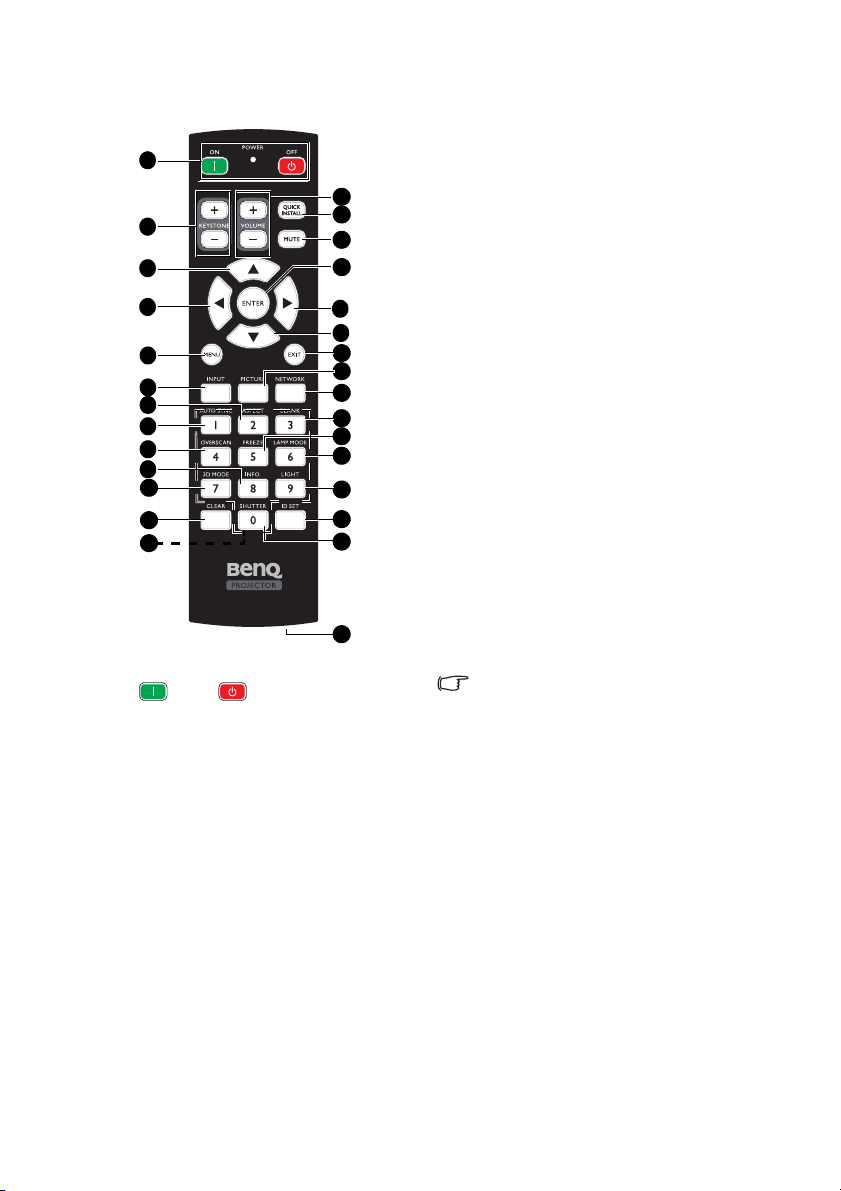
Fjärrkontroll
4
5
11
16
17
23
13
1
2
3
3
6
14
10
20
15
18
12
19
21
22
24
25
3
3
7
8
9
26
1. ON / OFF
Växla mellan standbyläge och påläge för
projektorn.
2. KEYSTONE+/KEYSTONE-
Manuell korrigering av bildförvrängning
som uppstår p.g.a. vinkelprojektion.
3. Pilknappar (▲ Upp, ▼ Ner, ◄
Vänster, ► Höger)
När skärmmenyn (OSD) är aktiverad
används #3-knapparna som
riktningsknappar för att välja
menyalternativ och utföra justeringar. Se
"Använda menyerna" på sid. 31 för
ytterligare detaljer.
4. MENU
Öppnar OSD-menyn. Återgår till
föregående OSD-meny, avslutar och
sparar menyinställningarna.
5. INPUT
Väljer en ingångskälla för visning. Se
"Byta ingångssignal" på sid. 35 för
ytterligare detaljer.
6. ASPECT
Väljer bildskärmens bildförhållande.
7. AUTO SYNC
Avgör automatiskt de bästa
tidsinställningarna för den visade bilden.
8. OVERSCAN
Tryck för att välja överskanningsläge.
9. INFO.
Tryck för att visa menyn
INFORMATION.
10. 3D MODE
Tryck för att visa menyn för 3Dinställningar.
11. CLEAR
Rensa inställd ID SET som tilldelats alla
projektorer.
Håll in CLEAR och ID SET i fem
sekunder. LED-lampan blinkar tre gånger
när ID-inställningen rensas.
12. Sifferknappar
Anger siffror i nätverksinställningar.
Sifferknapparna 1, 2, 3, 4 kan inte
tryckas in när du ombeds ange
lösenordet.
13. VOLUME +/VOLUME -
Ökar/minskar volymen på projektorn.
14. QUICK INSTALL
Visar OSD-menyn Snabbinstallera.
15. MUTE
Växlar mellan av och på för projektorn.
16. ENTER
Väljer tillgängligt bildinställningsläge.
Aktiverar markerat skärmmenyalternativ
(OSD).
17. EXIT
Återgår till föregående OSD-meny,
avslutar och sparar menyinställningarna.
18. PICTURE
Tryck för att visa menyn
Bildinställningar.
Introduktion12

19. NETWORK
Väljer nätverksskärm som källa för
insignalen.
20. BLANK
Används för att dölja skärmbilden.
21. FREEZE
Fryser den visade bilden.
22. LAMP MODE
Tryck för att visa skärmmenyn för att
välja önskat lampläge.
23. LIGHT
Tryck för att öppna
bakgrundsbelysningen på fjärrkontrollen.
24. ID SET
Tryck för att ställa in fjärr-ID.
Håll in ID SET i tre sekunder. STRÖM-
indikatorn på fjärrkontrollen blinkar,
tryck sedan på 01-99 för att tilldela en ID.
Håll in ID SET och CLEAR i fem
sekunder. STRÖM-indikatorn på
fjärrkontrollen blinkar en gång för att
markera en ändring från kontroll av
endast projektorn eller kontroll av
projektorn till fjärrkontrollen.
25. SHUTTER
Funktionen är inte tillgänglig på den här
projektorn.
26. Uttag för KABELANSLUTEN
FJÄRRKONTROLL
Anslut till projektorn för kabelansluten
fjärrkontroll.
Fjärrkontrollens nummer måste matcha projektorns nummer för korrekt kontroll.
Introduktion 13
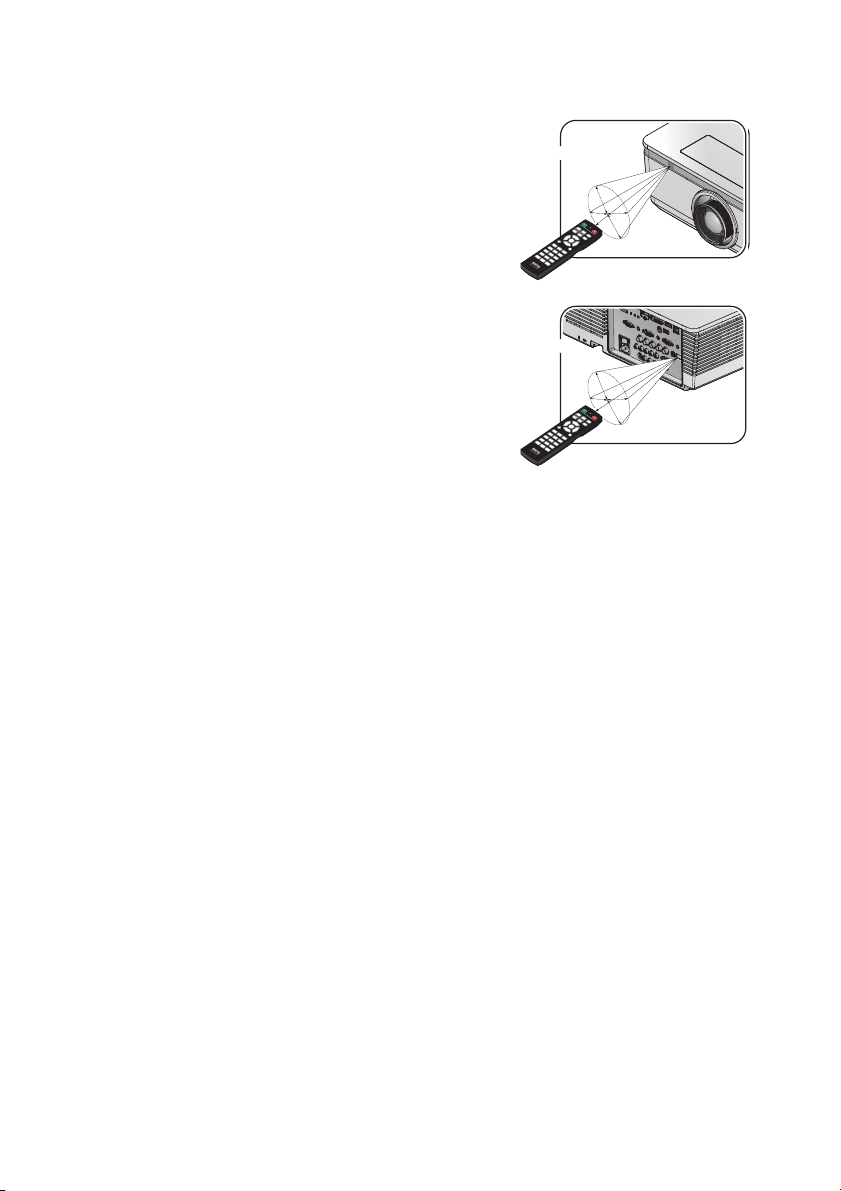
Fjärrkontrollens effektiva räckvidd
C
i
r
k
a
±
3
0
°
C
i
r
k
a
±
30°
C
i
r
k
a
±
30°
Den infraröda (IR) fjärkontrollsensorn sitter på
projektorns baksida. Fjärrkontrollen måste hållas
inom en vinkel på 30 grader från projektorns
fjärrkontrollssensor för att fungera ordentligt.
Avståndet mellan fjärrkontrollen och sensorn bör inte
överstiga åtta meter.
Se till att inga hinder ligger mellan fjärrkontroll och
projektorns IR-sensor som kan hindra den infraröda
ljusstrålen.
Introduktion14
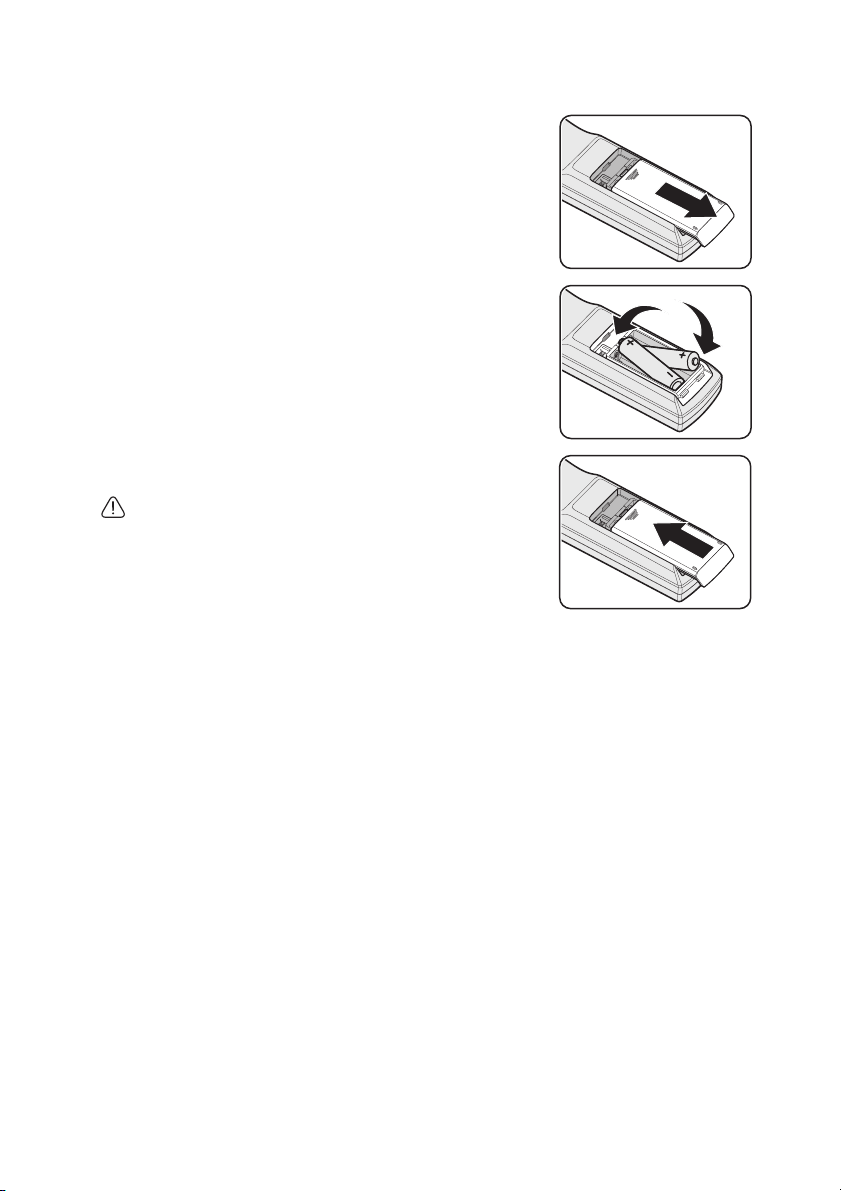
Byta fjärrkontrollens batterier
1. Öppna batteriluckan genom att vända på
fjärrkontrollen, trycka på fingergreppet på locket och
skjuta det i pilens riktning enligt illustrationen. Locket
glider av.
2. Ta ur batterierna (om nödvändigt) och sätt i två AAbatterier med polerna i den riktning som visas i botten
av batteriutrymmet. Positiv (+) mot positiv och
negativ (-) mot negativ.
3. Sätt tillbaka locket genom att rikta in det mot basen
och trycka det på plats. Sluta när det klickar i läge.
• Undvik överdriven hetta och luftfuktighet.
• Batterierna kan skadas om de sätts i på fel sätt.
• Byt endast ut mot samma eller motsvarande typ som
rekommenderas av tillverkaren.
• Kassera förbrukade batterier enligt batteritillverkarens
instruktioner.
• Kasta aldrig ett batteri i öppen eld. Det finns en risk att det kan explodera.
• Om batteriet är dött eller om du inte kommer att använda fjärrkontrollen under en längre
period, ta bort batteriet för att förhindra att fjärrkontrollen skadas genom att batterisyra
läcker ut i batterifacket.
Introduktion 15
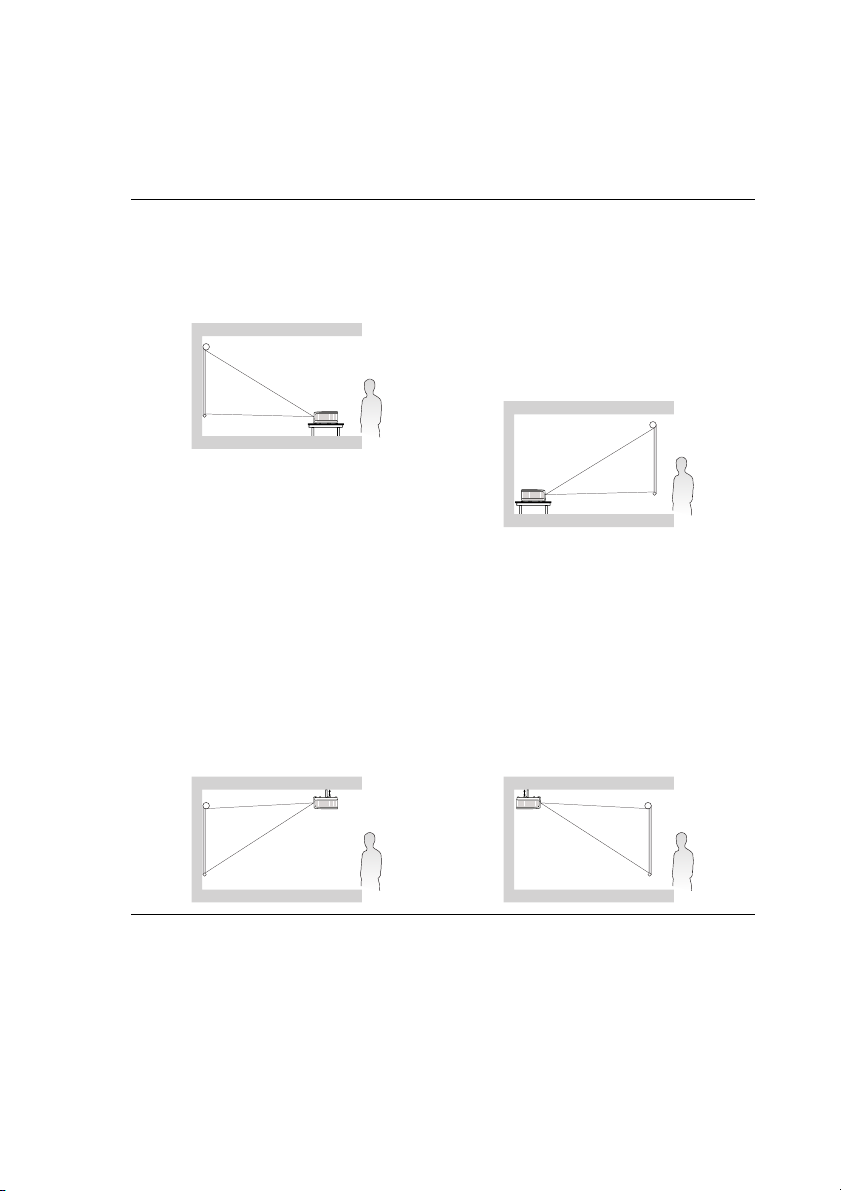
Placering av projektorn
Välja en plats
Projektorn är utformad för att installeras på något av följande fyra sätt:
1. Bordspl. fram.
Om du väljer den här placeringen ställer du
projektorn på ett bord framför skärmen.
Detta är den vanligaste sättet att placera
projektorn på för snabb installation och
bärbarhet.
3. Takmont.fram.
Välj den här platsen för att hänga
projektorn upp och ner i taket framför
duken.
Köp en takmonteringssats för BenQprojektorer hos din försäljare för
takmontering av projektorn.
*Ställ in Takmont.fram. i
SYSTEMINSTÄLLNING: Enkel >
Projektorinstallation-menyn när du
startat projektorn.
2. Bordspl. bakom
Om du väljer den här placeringen ställer du
projektorn på ett bord bakom skärmen.
Lägg märke till att en speciell duk för
bakprojektion behövs.
*Ställ in Bordspl. bakom i
SYSTEMINSTÄLLNING: Enkel >
Projektorinstallation-menyn när du
startat projektorn.
4. Takmont. bakom
Välj den här platsen för att hänga
projektorn upp och ner i taket bakom
duken.
Lägg märke till att denna installation kräver
en speciell duk för bakprojektion och en
takmonteringssats för BenQ-projektorer.
*Ställ in Takmont. bakom i
SYSTEMINSTÄLLNING: Enkel >
Projektorinstallation-menyn när du
startat projektorn.
Vilken plats du väljer beror på rumsplanen eller dina egna preferenser. Ta med filmdukens
storlek och placering, tillgången till eluttag och placering och avstånd mellan projektorn
och resten av utrustningen i beräkningarna.
Placering av projektorn16
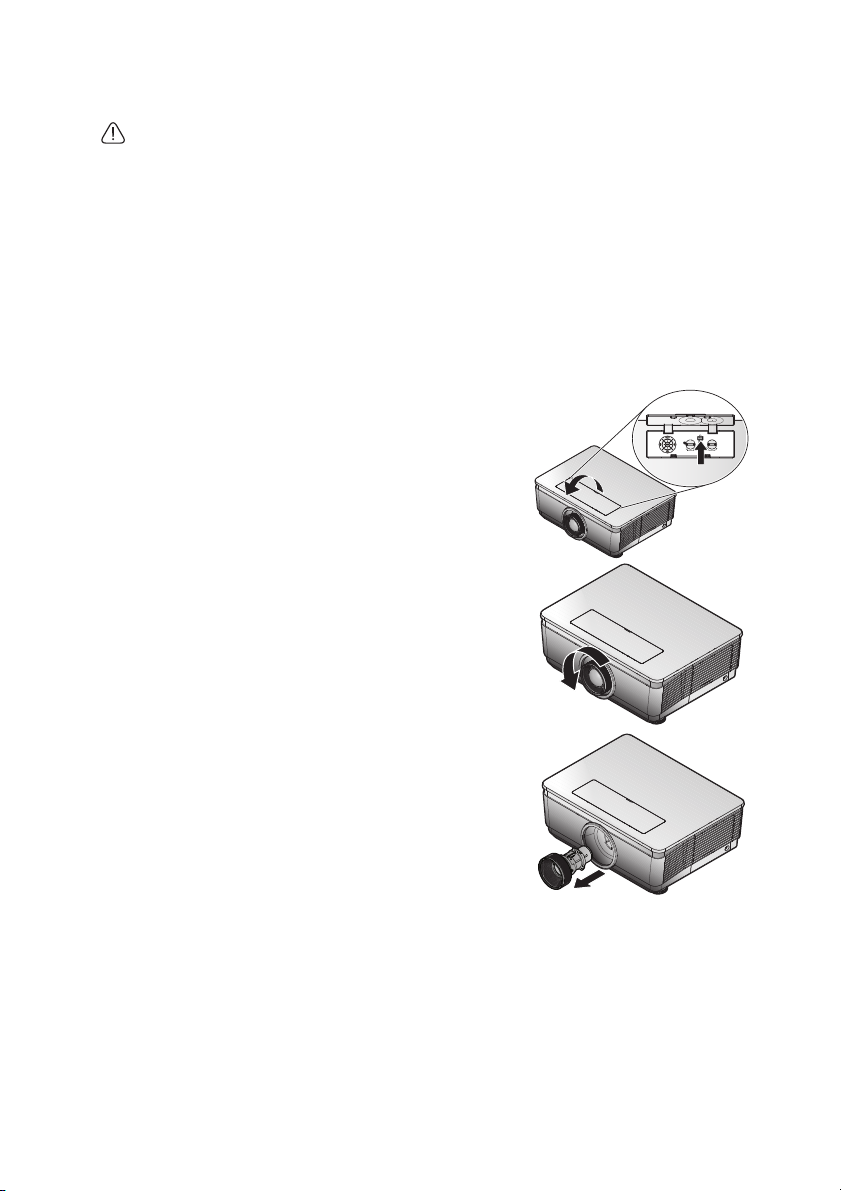
Installera eller ta bort linsen (tillval)
• Undvik att skaka eller trycka hårt på projektorns eller linsens delar eftersom projektorn och
linsen innehåller precisionsdelar.
• Innan du tar bort eller installerar linsen, se till att stänga av projektorn, vänta tills
kylningsfläktarna stannar och stäng sedan av huvudströmbrytaren.
• Vidrör inte linsens yta när du tar bort eller installerar linsen.
• Håll fingeravtryck, damm och olja borta från linsens yta. Repa inte linsens yta.
• Arbeta på en plan yta med en mjuk tygtrasa under den för att undvika att den repas.
• Om du tar bort och förvarar linsen, fäst linsskypdd på projektorn för att hålla borta damm
och smuts.
Ta bort befintlig lins från projektorn
1. Fäll upp den övre luckan
2. Tryck knappen FRISLÄPP LINS till det upplåsta
läget.
3. Ta tag i linsen.
4. Rotera linsen moturs. Linsen lossnar.
5. Dra ut linsen långsamt.
Placering av projektorn 17
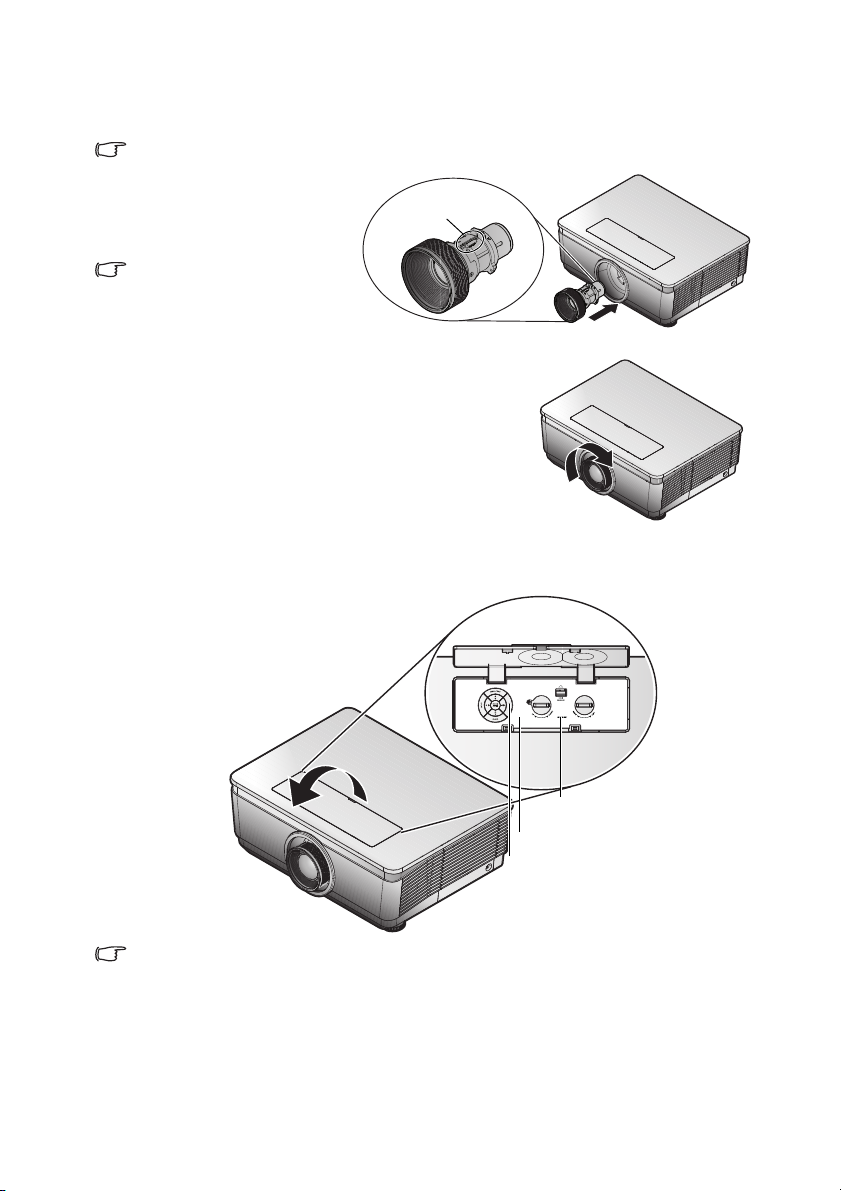
Installera den nya linsen
Elektriska kontaktstift
Reglage för horisontell
linsförskjutning
Skruv för att säkerställa linsens
position
Reglage för vertikal linsförskjutning
Ta bort båda skydden från linsen.
Borttagning av plastskyddet innan en lins installeras den första gången.
1. Rikta in skårorna och
placera den elektriska
kontaktdynan korrekt
enligt bilden.
De elektriska kontaktstiften ska
vara i den riktning som visas på
bilden.
2. Rotera linsen medurs tills den klickar på plats.
Justera den projicerade bilden med linsförskjutning
Det rekommenderas att lossa på skruven före justering av linsförskjutning och dra åt den efter
justeringen.
Linsförskjutningen kan användas för att justera positionen för den projicerade bilden
antingen horisontellt eller vertikalt inom intervallen som anges nedan.
Placering av projektorn18
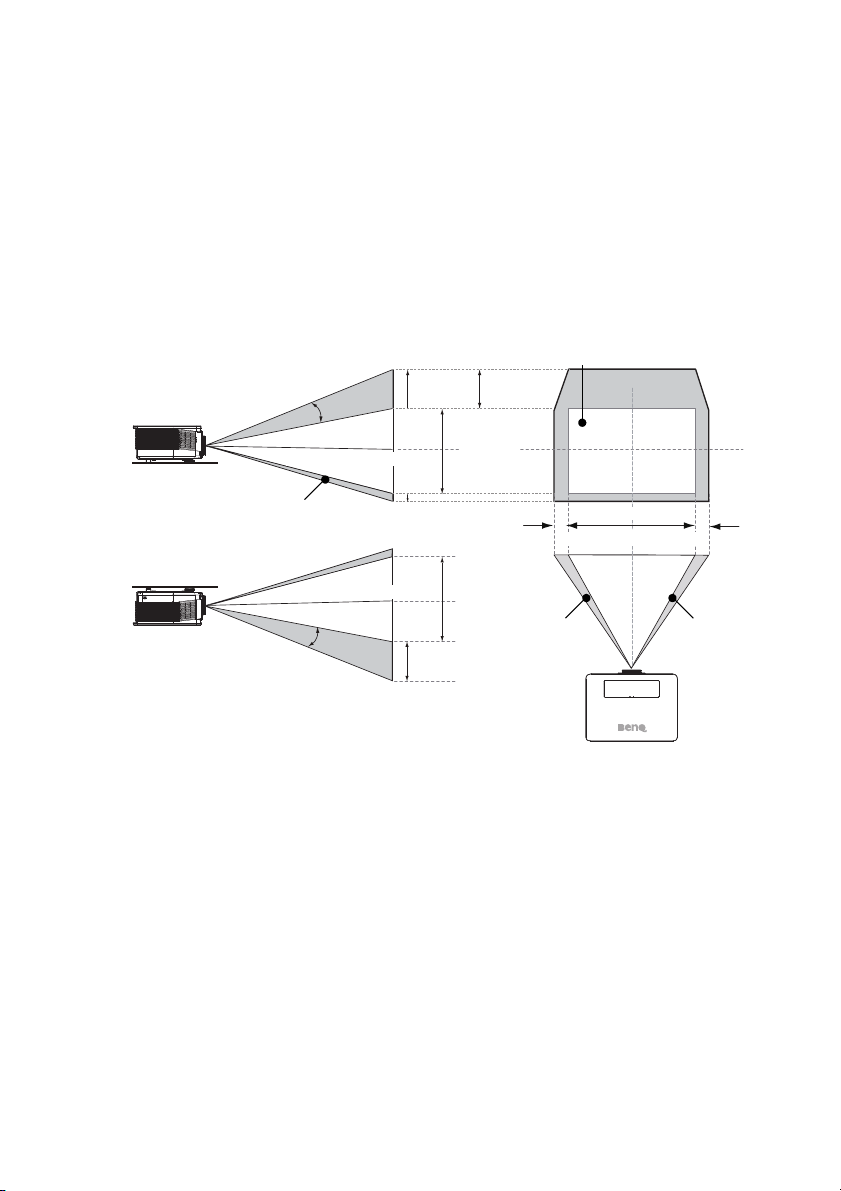
Justera vertikal bildposition
Projektion skrivbord-front
Takmontering-främre projektion
Ve rt ik al
förskjutning
Höjd på projicerad bild
Max 0,1V
Max 0,5V
Max
0,5V
Höjd på projicerad bild
Ve rt ik al
förskjutning
Vertikal förskjutning
Normal projektionsposition
Bredd på projicerad bild
0,05H 0,05H
1V
1V
1H
Förskjutning
till vänster
Förskjutning
till höger
Vertikal bildhöjd kan justeras mellan 50 % och -10 % för XGA, 55 % och -15 % för
WUXGA, från förskjutningens läge. Hänvisa till diagrammet för linsförskjutningens intervall
nedan för ytterligare förtydligande.
Justera horisontell bildposition
Med linsen i sin centerposition kan den horisontella bildpositionen justeras till vänster eller
höger i upp till högst 5 % av bildens bredd. Hänvisa till diagrammet för linsförskjutningens
intervall nedan för ytterligare förtydligande.
Diagram för linsförskjutningens intervall
XGA
Placering av projektorn 19

WUXGA
Projektion skrivbord-front
Takmontering-främre projektion
Ve rt ik al
förskjutning
Höjd på projicerad bild
Max 0,15V
Max 0,55V
Höjd på projicerad bild
Ve rt ik al
förskjutning
Vertikal förskjutning
Normal projektionsposition
Bredd på projicerad bild
0,05H 0,05H
1V
1V
1H
Förskjutning
till vänster
Förskjutning
till höger
Max
0,55V
Observera (vid kantblandning)
• För att undvika att bilden skakar eller vissa pixlar verkar felriktade, använd inte
projektorn på följande platser:
• I en byggnad i närheten av en byggarbetsplats.
• I ett rum med en luftkonditioneringsenhet som är igång och vibrerar.
• På en plats där temperaturen förändas dramatiskt eftersom det kan orsaka
termisk kontraktion.
• Innan du utför några justeringar, lämna projektorn tänd i minst 45 minuter efter det att
lampan har slagits på. Detta låter den projektorns interna temperatur att stabiliseras.
Placering av projektorn20
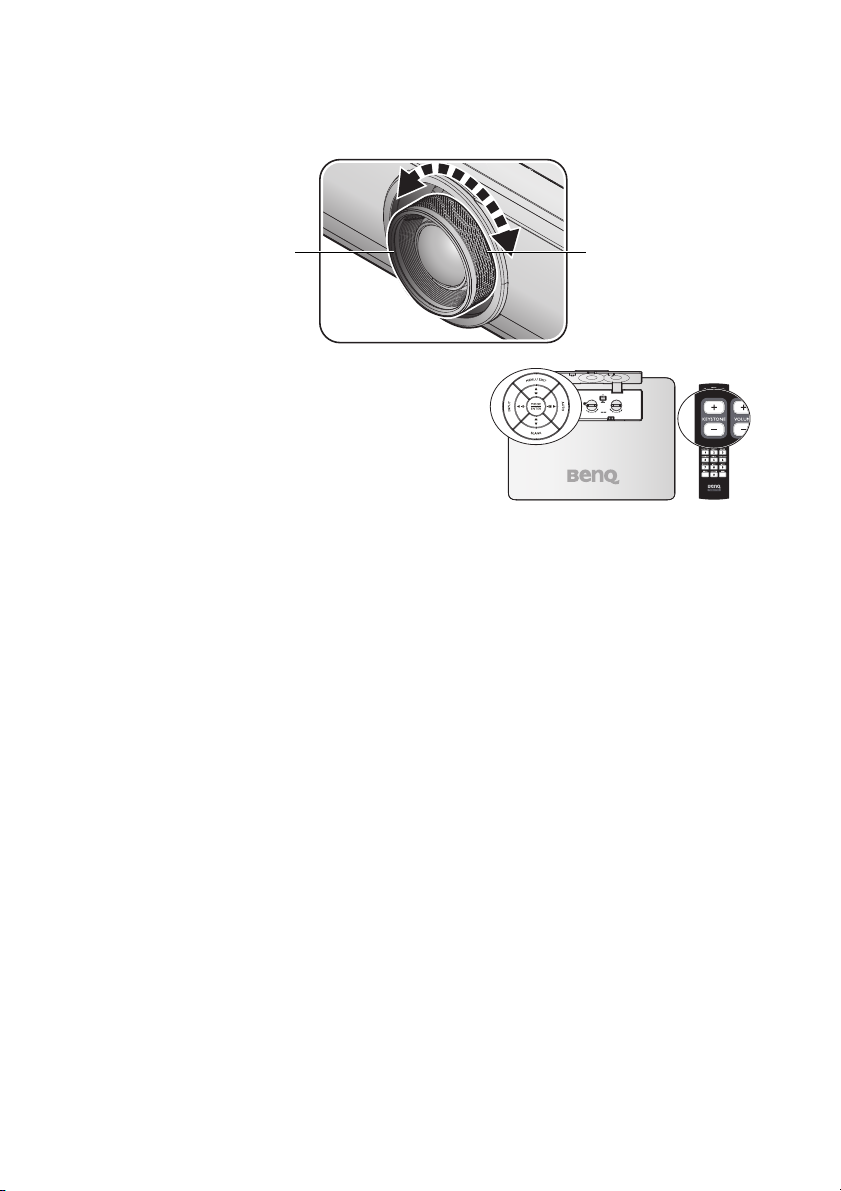
Justera zoom/fokus
ZoomringFokuseringsring
Vrid zoomringen för att zooma in eller ut. För att fokusera bilden, vrid fokusringen tills
bilden är skarp. Projektorn fokuserar på avstånd. Se sidan 22.
Använd keystone-knapparna för att korrigera
bildens förvrängning. De hittas på fjärrkontrollen
och projektorns kontrollpanel.
Placering av projektorn 21
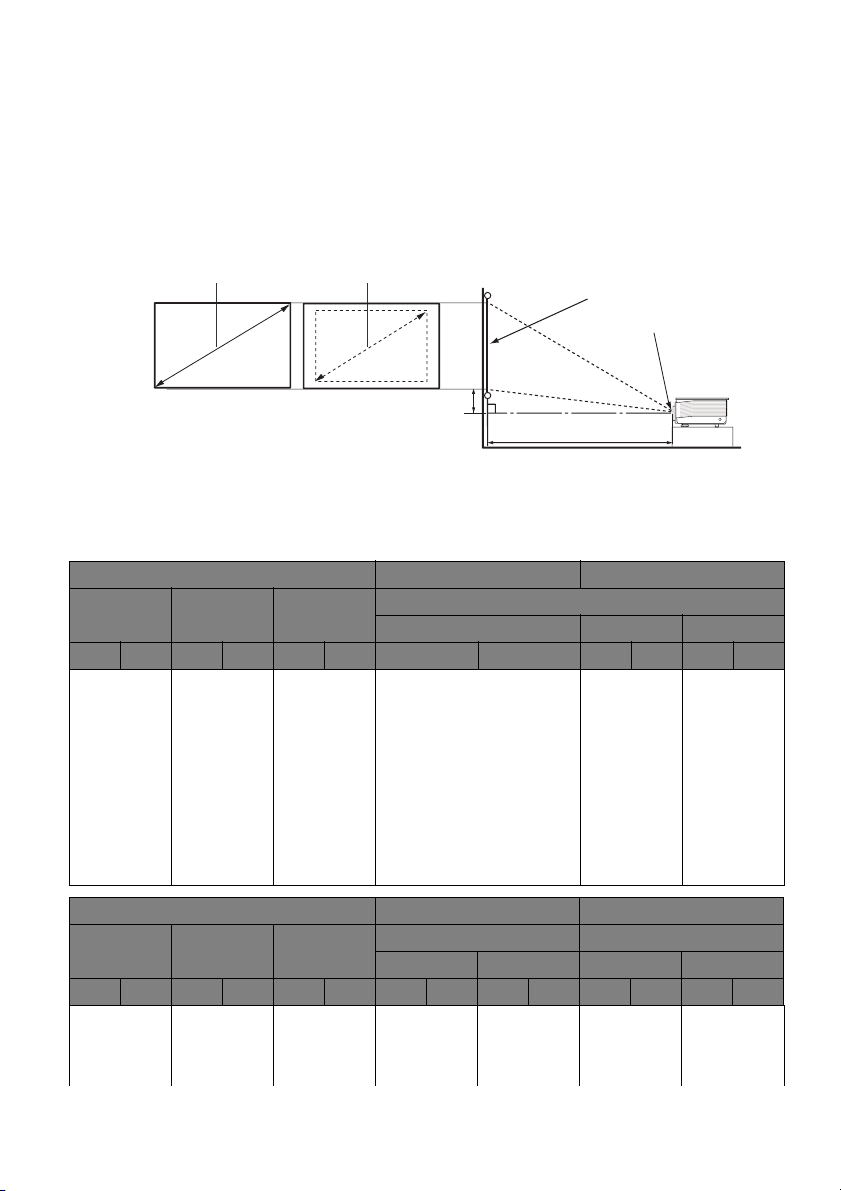
Ställa in önskad bildstorlek
Projiceringsavstånd
Objektivets mittpunkt
Duk
Förskjutning i höjdled
Max zoom
Minsta zoom
B
H
Avståndet från projektorns objektiv till duken, zoominställningen (om sådan finns) och
videoformat påverkar storleken på den projicerade bilden.
Projektionsmått
Se "Mått" på sid. 72 för måtten för objektivets mittpunkt för den här projektorn innan du
beräknar lämplig placering.
PX9210
Bildförhållandet är 4:3 och den projicerade bilden är 4:3.
Skärmstorlek Lins för bred fixering Lins för bred zoom
Diagonal bredd Höjd Avstånd
Ej tillgängligt Bred Te l e
Tu m m Tu m m Tu m m Tu m m Tu m m Tu m m
80 2,03 64 1,63 48 1,22 51 1,30 73 1,85 86 2,18
100 2,54 80 2,03 60 1,52 64 1,63 91 2,32 107 2,72
120 3,05 96 2,44 72 1,83 77 1,95 109 2,78 129 3,27
150 3,81 120 3,05 90 2,29 96 2,44 137 3,47 161 4,08
200 5,08 160 4,06 120 3,05 - - 182 4,63 214 5,45
300 7,62 240 6,10 180 4,57 - - 274 6,95 322 8,17
400 10,16 320 8,13 240 6,10 - - - - - 500 12,70 400 10,16 300 7,62 - - - - - -
Skärmstorlek STD-lins Semi-lång zoom
Diagonal bredd Höjd Avstånd Avstånd
Bred Te l e Bred Te l e
Tu m m Tu m m Tu m m Tu m m Tu m m Tu m m Tu m m
80 2,03 64 1,63 48 1,22 102 2,60 128 3,25 128 3,25 192 4,88
100 2,54 80 2,03 60 1,52 128 3,25 160 4,06 160 4,06 240 6,10
120 3,05 96 2,44 72 1,83 154 3,90 192 4,88 192 4,88 288 7,32
Placering av projektorn22
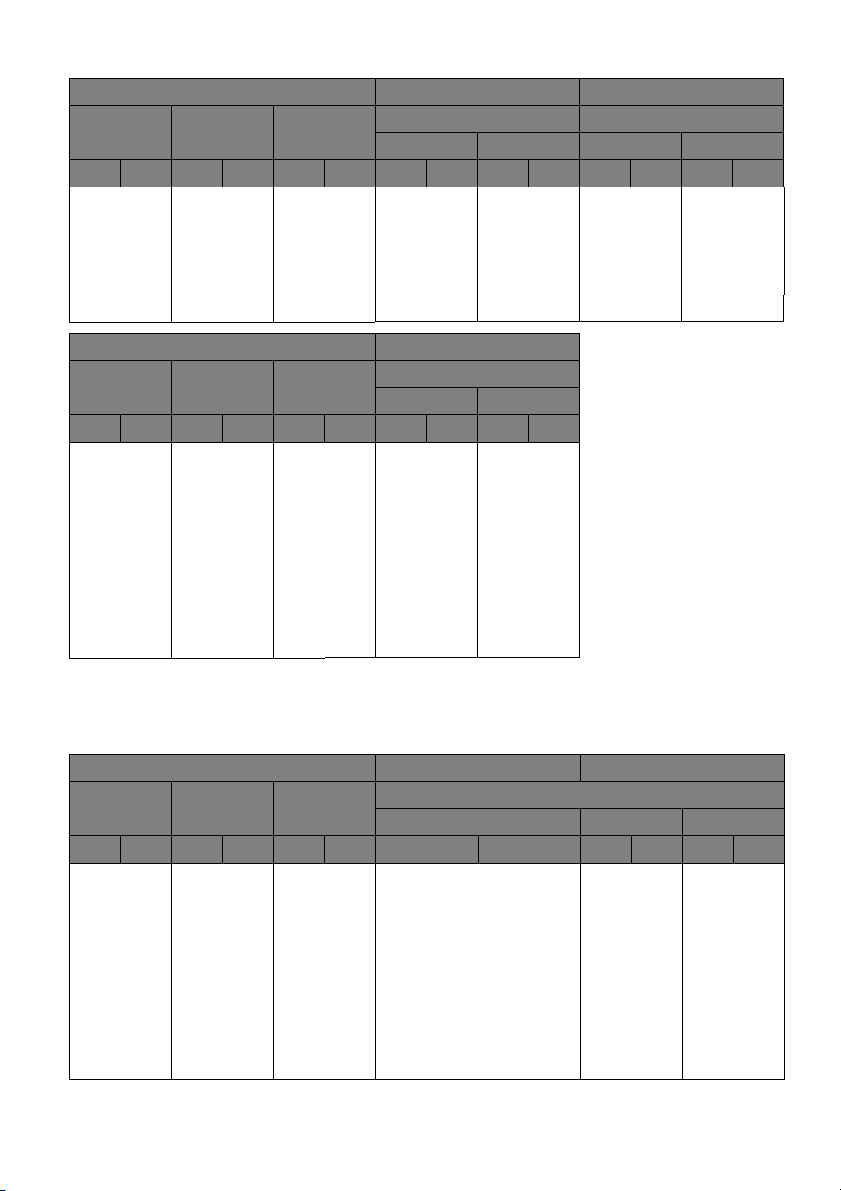
Skärmstorlek STD-lins Semi-lång zoom
Diagonal bredd Höjd Avstånd Avstånd
Bred Te l e Bred Te l e
Tu m m Tu m m Tu m m Tu m m Tu m m Tu m m Tu m m
150 3,81 120 3,05 90 2,29 192 4,88 240 6,10 240 6,10 360 9,14
200 5,08 160 4,06 120 3,05 256 6,50 320 8,13 320 8,13 480 12,19
3007,622406,101804,57----48012,1972018,29
40010,163208,132406,10----64016,2696024,38
50012,7040010,163007,62--------
Skärmstorlek Lång zoom
Diagonal bredd Höjd Avstånd
Bred Te l e
Tu m m Tu m m Tu m m Tu m m Tu m m
80 2,03 64 1,63 48 1,22 199 5,06 332 8,42
100 2,54 80 2,03 60 1,52 249 6,32 414 10,53
120 3,05 96 2,44 72 1,83 299 7,58 497 12,63
150 3,81 120 3,05 90 2,29 373 9,48 622 15,79
200 5,08 160 4,06 120 3,05 498 12,64 829 21,05
300 7,62 240 6,10 180 4,57 746 18,96 1243 31,58
40010,163208,132406,10---50012,7040010,163007,62----
PU9220/PU9220+
Bildförhållandet är 16:10 och den projicerade bilden är 16:10.
Skärmstorlek Lins för bred fixering Lins för bred zoom
Diagonal bredd Höjd Avstånd
Ej tillgängligt Bred Te l e
Tu m m Tu m m Tu m m Tu m m Tu m m Tu m m
80 2,03 68 1,72 42 1,08 52 1,33 75 1,90 88 2,24
100 2,54 85 2,15 53 1,35 65 1,66 93 2,37 110 2,80
120 3,05 102 2,58 64 1,62 78 1,99 112 2,84 132 3,36
150 3,81 127 3,23 79 2,02 98 2,49 140 3,55 165 4,20
200 5,08 170 4,31 106 2,69 - - 187 4,74 220 5,60
300 7,62 254 6,46 159 4,04 - - 280 7,11 331 8,40
400 10,16 339 8,62 212 5,38 - - - - - 500 12,70 424 10,77 265 6,73 - - - - - -
Placering av projektorn 23
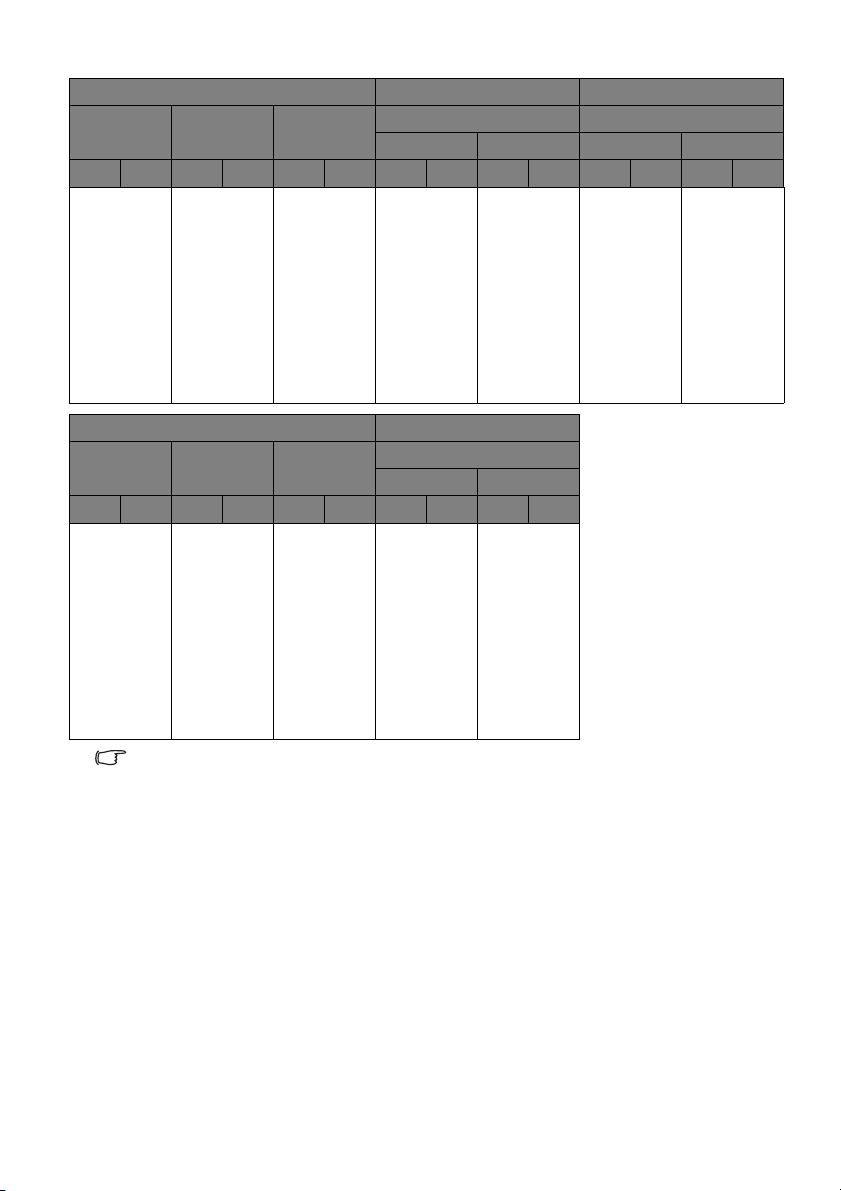
Skärmstorlek STD-lins Semi-lång zoom
Diagonal bredd Höjd Avstånd Avstånd
Bred Te l e Bred Te l e
Tu m m Tu m m Tu m m Tu m m Tu m m Tu m m Tu m m
80 2,03 68 1,72 42 1,08 104 2,65 131 3,33 131 3,33 197 5,00
100 2,54 85 2,15 53 1,35 131 3,32 164 4,16 164 4,16 246 6,25
120 3,05 102 2,58 64 1,62 157 3,98 196 4,99 196 4,99 295 7,50
150 3,81 127 3,23 79 2,02 196 4,98 245 6,24 245 6,24 369 9,37
200 5,08 170 4,31 106 2,69 261 6,63 3,27 8,31 327 8,31 492 12,49
3007,622546,461594,04----49112,4773818,74
40010,163398,622125,38----65516,6398424,99
50012,7042410,772656,73--------
Skärmstorlek Lång zoom
Diagonal bredd Höjd Avstånd
Bred Te l e
Tu m m Tu m m Tu m m Tu m m Tu m m
80 2,03 68 1,72 42 1,08 204 5,17 339 8,62
100 2,54 85 2,15 53 1,35 254 6,46 424 10,77
120 3,05 102 2,58 64 1,62 305 7,75 509 12,92
150 3,81 127 3,23 79 2,02 382 9,69 636 16,15
200 5,08 170 4,31 106 2,69 509 12,92 848 21,54
300 7,62 254 6,46 159 4,04 763 19,39 12,72 32,31
40010,163398,622125,38---50012,7042410,772656,73----
Dessa nummer har en tolerans på 5% på grund av variationer i de optiska komponenterna. Om
du tänker installera projektorn permanent bör du testa projiceringsstorleken och -avståndet för
projektorn på plats innan du installerar den permanent, så att du kan göra anpassningar enligt
projektorns optiska egenskaper. Detta hjälper dig att avgöra den exakta monteringsplacering
som är bäst lämpad för din situation.
Placering av projektorn24
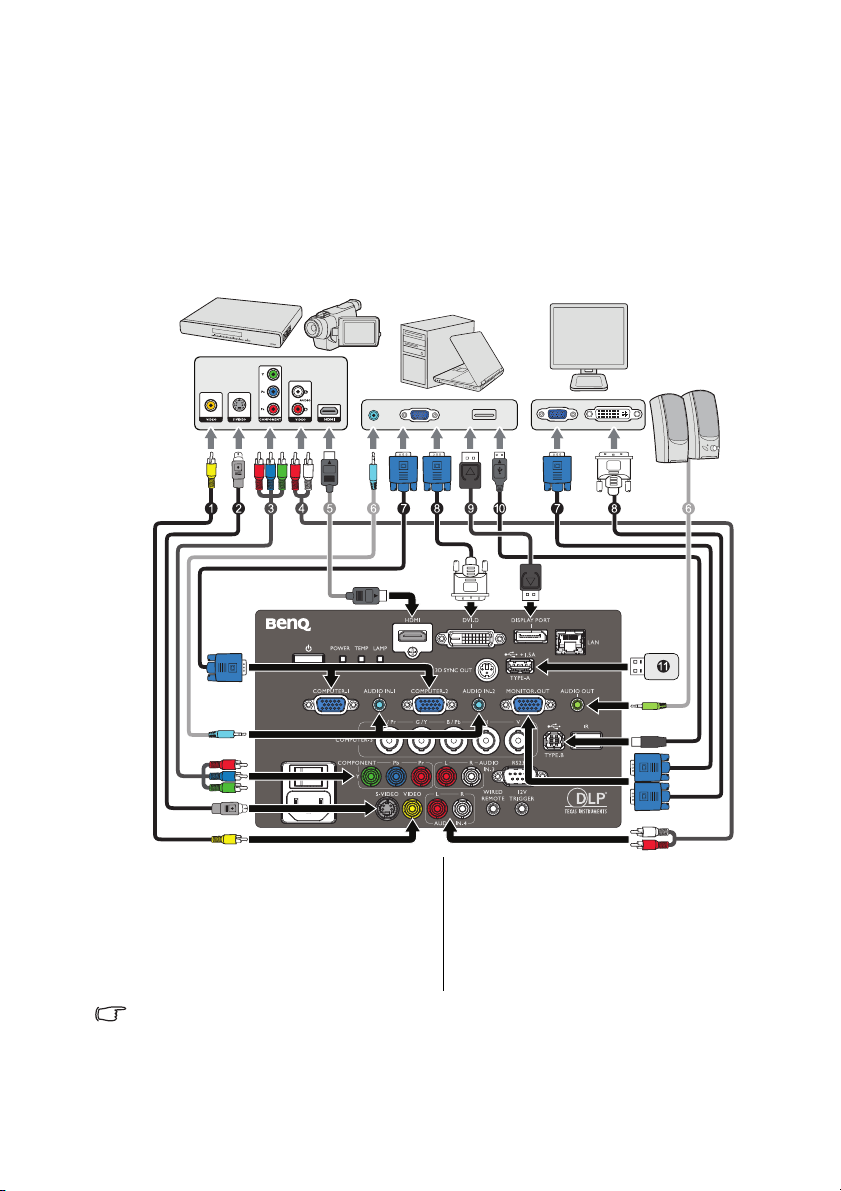
Anslutning
Bärbar eller stationär
dator
A/V-enhet
Högtalare
Monitor
När du ansluter en signalkälla till projektorn, se till att:
1. stänga av all utrustning innan anslutningen görs.
2. använda rätt signalkablar för varje källa.
3. kontrollera att kablarna är ordentligt anslutna.
Vissa av kablarna i de anslutningar som visas nedan medföljde kanske inte projektorn (se
"Innehåll" på sid. 8). De kan inhandlas i elektronikaffärer.
1. Videokabel
2. S-videokabel
3. Komponentvideokabel
4. Ljudkabel V/H
5. HDMI-kabel
7. VGA-kabel
8. VGA till DVI-A-kabel
9. DISPLAYPORT-kabel
10. USB-kabel
11. Typ A-port ström 1,5 A
6. Ljudkabel
På många bärbara datorer startas inte de externa videoportarna när de ansluts till en projektor.
En tangentkombination som t.ex.Fn + F3 eller CRT/LCD startar eller stänger ofta av den
externa bildskärmen. Leta rätt på en funktionstangent kallad CRT/LCD eller en
funktionstangent med en bildskärmssymbol på den bärbara datorn. Tryck på Fn och den märkta
funktionstangenten samtidigt. Se dokumentationen för den bärbara datorn för att hitta
tangentkombinationen för din dator.
Anslutning 25
